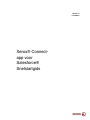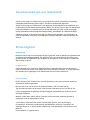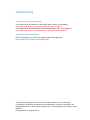Versie 1.0
01/18/2019
Xerox® Connect-
app voor
Salesforce®
Snelstartgids

Xerox® Connect-app voor Salesforce®
Xerox® Connect-app voor Salesforce® is voor gebruik met Xerox® ConnectKey® Technology-
compatibele multifunctionele printers (MFP), VersaLink® en AltaLink®-apparaten.
Xerox® Connect-app voor Salesforce® is een applicatie die aanvullende functionaliteit biedt voor
ondersteunde Xerox® multifunctionele printers (MFP's). De Xerox® Connect-app voor Salesforce®
is direct beschikbaar voor iedereen met een Xerox® App Gallery-account en kan rechtstreeks
worden geïnstalleerd vanuit de app Xerox® App Gallery, geïnstalleerd op ondersteunde MFP's.
Gebruikers kunnen de Xerox® Connect-app voor Salesforce® gebruiken om documenten in te
scannen met behulp van de MFP en belangrijke documenten afdrukken vanuit een Salesforce®-
account.
Ermee beginnen
BEGINNEND
Nadat de Connect-app voor de Salesforce®-app is geopend, wordt de gebruiker doorgestuurd naar
de Salesforce®-aanmeldingspagina. Een gebruiker logt in op het Salesforce®-account met een
gebruikersnaam en wachtwoord. Klik vervolgens op "Accepteren" om de Connect for Salesforce®
App-ervaring te starten.
STARTPAGINA
Op de startpagina van Connect for Salesforce® kan de gebruiker kiezen om een document te
scannen en naar een record in een Salesforce®-account te laten verzenden, of om een document
af te drukken dat is opgeslagen in een Salesforce®-account of een klantaccount.
HET SCANNEN
Na het selecteren van "Scannen naar" moet de gebruiker nu een record selecteren waarin het
document zal worden opgeslagen.
Kies eerst de ouder van de record, die de Accountnaam, Lead of Contact kan zijn.
Typ vervolgens de naam van de record in het zoekveld. Selecteer het record en klik op "Ok"
Op de scanpagina kan de gebruiker alle eigenschappen met betrekking tot de uitvoer van het
document aanpassen.
Wanneer u klaar bent, raakt u gewoon "Scannen" aan en wordt het document gescand en
opgeslagen onder de geselecteerde record.
© 2019 Xerox Corporation. Alle rechten voorbehouden. Xerox®, Xerox and Design®,
ConnectKey®, VersaLink® en AltaLink® zijn handelsmerken van Xerox Corporation in de
Verenigde Staten en / of andere landen. Salesforce® is een handelsmerk van Salesforce.com.
BR25777
Documentversie: 1.0 (januari 2019).

HET DRUKKEN
Nadat u "Afdrukken vanaf" hebt geselecteerd, selecteert u nu een record waarin het document zich
momenteel bevindt.
Kies eerst het moederaccount, het hoofd of het contact van het record. Typ de recordnaam in het
zoekveld.
Bij het selecteren van een record worden de bijlagen van de record weergegeven. Selecteer de
bijlage die u wilt afdrukken.
Op de pagina Afdrukken kunnen aanpassingen worden aangebracht aan alle eigenschappen met
betrekking tot de uitvoer van het document.
Wanneer u klaar bent, raakt u gewoon "Afdrukken" aan en wordt het document afgedrukt.

Ondersteuning
ONLINE HELP EN DOCUMENTATIE
Voor toegang tot de kennisbank van Xerox® App Gallery, klikt u op de koppeling
http://www.support.xerox.com/support/xerox-app-gallery/support
Voor toegang tot de documentatie van de Xerox® App Gallery, klikt u op de koppeling
http://www.support.xerox.com/support/xerox-app-gallery/documentation
ONDERSTEUNDE APPARATEN
Klik op de koppeling voor een lijst met ondersteunde Xerox®-apparaten
https://www.xerox.com/en-us/connectkey/apps
© 2019 Xerox Corporation. Alle rechten voorbehouden. Xerox®, Xerox and Design®,
ConnectKey®, VersaLink® en AltaLink® zijn handelsmerken van Xerox Corporation in de
Verenigde Staten en / of andere landen. Salesforce® is een handelsmerk van Salesforce.com.
BR25777
Documentversie: 1.0 (januari 2019).
-
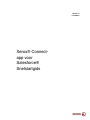 1
1
-
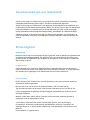 2
2
-
 3
3
-
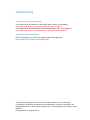 4
4
Xerox Connect for Salesforce App Installatie gids
- Type
- Installatie gids
- Deze handleiding is ook geschikt voor
Gerelateerde papieren
-
Xerox @PrintByApp Installatie gids
-
Xerox ConnectKey Apps Installatie gids
-
Xerox App Gallery Installatie gids
-
Xerox Forms Manager App Administration Guide
-
Xerox Scan To Cloud Email App Installatie gids
-
Xerox App Gallery Gebruikershandleiding
-
Xerox App Gallery Gebruikershandleiding
-
Xerox ConnectKey Apps Installatie gids
-
Xerox Translate and Print App Installatie gids
-
Xerox App Gallery Gebruikershandleiding